Actualizado 2024 de mayo: Deje de recibir mensajes de error y ralentice su sistema con nuestra herramienta de optimización. Consíguelo ahora en este enlace
- Descarga e instala la herramienta de reparación aquí.
- Deja que escanee tu computadora.
- La herramienta entonces repara tu computadora.
Está intentando conectarse a un servidor que es miembro de un dominio de Active Directory (AD) y recibe el mensaje de error "La base de datos de seguridad en el servidor no tiene una cuenta de computadora para esta relación de confianza de estación de trabajo". Aunque la computadora se quita del dominio y se agrega al dominio, el mensaje de error continúa.
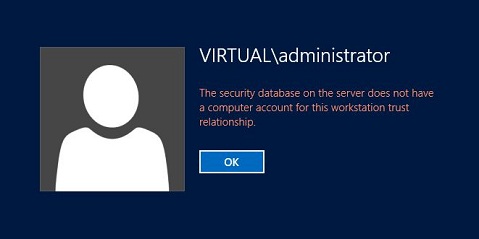
Una computadora puede perder la confianza en el campo por varias razones. Las razones más comunes están relacionadas con el DNS y la red. Una computadora miembro del dominio debe poder resolver DNS con sus servidores AD locales. También debe poder comunicarse con los servidores de AD a través de los diferentes puertos de red utilizados por AD.
Cómo repararlo:
Cuenta de computadora de usuarios y computadoras de Active Directory
Elimine la cuenta de computadora dañada de los usuarios y equipos de Active Directory, elimine el servidor del dominio y conecte el servidor al dominio.
1. Inicie sesión en el controlador de dominio con la cuenta de administrador de dominio. Presione el logotipo de Windows + R, escriba dsa.msc, luego presione Entrar para abrir Active Directory para usuarios y computadoras.
2. Seleccione la unidad organizativa (OR) donde se encuentra el objeto de la computadora.
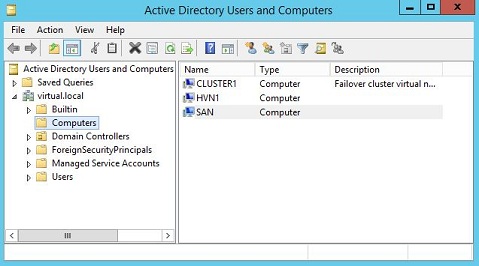
3. Haga clic derecho en el objeto de la computadora y seleccione Eliminar.
4. Haga clic en Sí para eliminar el objeto de la computadora.
5. Inicie sesión en el servidor utilizando la cuenta de administrador local. Presione el logotipo de Windows + R, escriba sysdm.cpl, luego presione Entrar para abrir Propiedades del sistema.
6. Haga clic en Editar.
7. Haga clic en Grupo de trabajo :, escriba el nombre de un grupo de trabajo y luego haga clic en Aceptar.
Actualización de mayo de 2024:
Ahora puede evitar problemas en la PC utilizando esta herramienta, como protegerse contra la pérdida de archivos y el malware. Además, es una excelente manera de optimizar su computadora para obtener el máximo rendimiento. El programa corrige los errores comunes que pueden ocurrir en los sistemas Windows con facilidad, sin necesidad de horas de resolución de problemas cuando tiene la solución perfecta a su alcance:
- Paso 1: Descargar PC Repair & Optimizer Tool (Windows 10, 8, 7, XP, Vista - Microsoft Gold Certified).
- Paso 2: Haga clic en “Iniciar escaneado”Para encontrar problemas de registro de Windows que podrían estar causando problemas en la PC.
- Paso 3: Haga clic en “Repara todo”Para solucionar todos los problemas.
8. Haga clic en Aceptar para aceptar el cuadro de diálogo Cambios de dominio / nombre del equipo.
9. Haga clic en Aceptar para aceptar el cuadro de diálogo Cambios de dominio / nombre del equipo.
10. haga clic en Cerrar.
11. Haga clic en Reiniciar ahora para reiniciar el servidor.
Verificación de la configuración de hora y fecha en la PC cliente

No se recomienda la hora y fecha incorrecta en su computadora y no es algo que alguien deba hacer intencionalmente. Sin embargo, algunos usuarios reinician su BIOS o realizan cambios que cambian la hora y la fecha y se olvidan de configurarlo correctamente. Esto es suficiente para resolver el problema, así que asegúrese de verificar que todo esté bien.
Comprobación de problemas de DNS y firewall

Si hay problemas con su conexión actual al servidor, es posible que deba buscar conflictos de DNS o firewall de Windows. A menudo causan problemas de red, y debería probar absolutamente los siguientes pasos para definir algunas reglas de firewall de Windows y restablecer las direcciones DNS.
Busque "Símbolo del sistema" escribiéndolo directamente en el menú Inicio o presionando el botón de búsqueda junto a él. Haga clic con el botón derecho en la primera entrada que aparece como resultado de la búsqueda y seleccione Ejecutar como administrador en el menú contextual.
También puede utilizar la combinación Tecla del logotipo de Windows + Tecla R para acceder al cuadro de diálogo Ejecutar. Escriba "cmd" en el cuadro de diálogo que aparece y use Ctrl + Shift + Enter para el mensaje de administración.
Escriba los siguientes comandos en la ventana y asegúrese de presionar Enter después de escribir cada comando. Espere el mensaje "Operación completada correctamente" o similar para averiguar si el método funcionó.
- grupo de reglas del conjunto de firewall netsh advfirewall = "descubrimiento de red" nuevo habilitar = sí
- ipconfig / flushdns
- ipconfig / registerdns
Sugerencia del experto: Esta herramienta de reparación escanea los repositorios y reemplaza los archivos dañados o faltantes si ninguno de estos métodos ha funcionado. Funciona bien en la mayoría de los casos donde el problema se debe a la corrupción del sistema. Esta herramienta también optimizará su sistema para maximizar el rendimiento. Puede ser descargado por Al hacer clic aquí

CCNA, desarrollador web, solucionador de problemas de PC
Soy un entusiasta de la computación y un profesional de TI practicante. Tengo años de experiencia detrás de mí en programación de computadoras, solución de problemas de hardware y reparación. Me especializo en desarrollo web y diseño de bases de datos. También tengo una certificación CCNA para diseño de red y solución de problemas.

